メールの追加設定:Microsft Outlook 2007
すでにメールを利用しており、メールアドレスを複数利用する場合
設定を始める前に当社からお渡ししている『登録完了通知書』を準備してください。
※登録完了通知書がない場合は、メールやお電話でご連絡いただければ、再発行後、郵送にてお送りいたします。
設定例として、『登録完了通知書』に以下の内容が記入されていた場合を順に説明します。
-
アカウント一覧
-
アカウント:ctb2
-
パスワード:11111Ctb
-
メールアドレス:ctb2@ctb.ne.jp
-
受信メールサーバ(POP3):pop.ctb.ne.jp
-
送信メールサーバ(SMTP):smtp.ctb.ne.jp
-
メール保存日数:60日
MicorsoftOutlook2007を開きます。
[1]画面左下「スタートボタン」 をクリックし、 をクリックし、「Microsoft Office Outlook」を開きます。 |
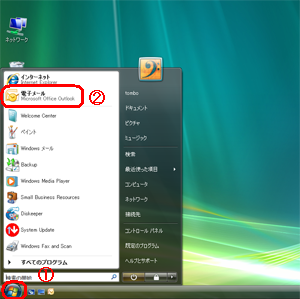 |
| [2]”Microsoft Outlook 2007”の初期画面を開きます。
メニューバーにある「ツール(T)」から「アカウント設定(A)」をクリックします。 |
 |
| [3]”電子メール アカウント”画面が開きます。
今回は、電子メールの追加ですので、「新規(N)」をクリックします。 |
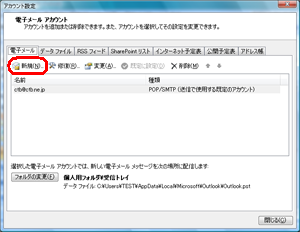 |
| [4]”電子メールサービスの選択”の画面が開きます。
設定する電子メールサービスを選択します。 ”Microsoft Exchange, POP3, IMAP, またはHTTP(M)”に☑チェックをつけて、「次へ(N)」ボタンをクリックします。 |
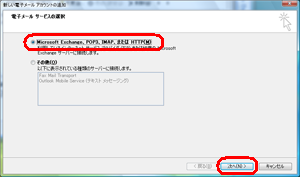 |
| [5]”自動アカウントセットアップ”の画面が表示されます。
手動で設定しますので、”サーバ設定または追加のサーバの種類を手動で構成する(M)”に☑チェックをつけて、「次へ(N)」ボタンをクリックします。 |
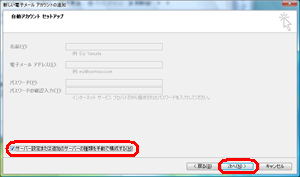 |
| [6]”電子メールサービスの選択”の画面が表示されます。 設定する電子メールサービスを選択します。 ”インターネット電子メール設定(I)”に☑チェックをつけて、「次へ(N)」ボタンをクリック。 |
 |
| [7]”インターネット電子メールの設定”画面が表示されますので、 各項目ごとに登録完了通知書を参照し、設定します。例:”ユーザー情報”
”サーバー情報”
”メールサーバーへのログイン情報”
以上を入力し、「アカウント設定のテスト(T)」ボタンをクリックします。 |
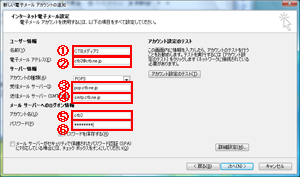 |
| [8]”テスト アカウント設定”が開きます。正しく設定ができているかテストがされます。
状況が全て「完了」になり、「失敗」と表示されなければ正しく設定できています。 テストが終わったら「閉じる」ボタンをクリックし、画面を閉じます。 |
 |
| [9]”インターネット電子メールの設定”画面に戻ります。
“テスト アカウント設定”で正しく設定できていることが確認できれば、「次へ(N)」ボタンをクリックします。 ※正しく設定ができていない場合は、再度各項目ごとに登録完了通知書を参照し、入力内容を確認します。 |
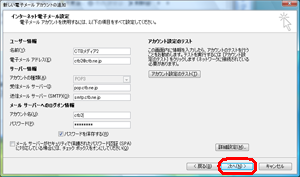 |
| [10]”セットアップの完了”の画面が開きます。
設定が完了しましたので、「完了」ボタンをクリックします。 |
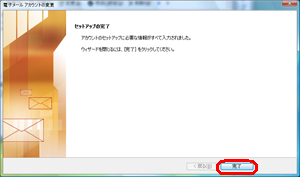 |
メールの設定確認
自分宛てにメールを送信し、受け取れるかの確認をします。
[1]画面左下「スタートボタン」 をクリックし、 をクリックし、「Microsoft Office Outlook」を開きます。 |
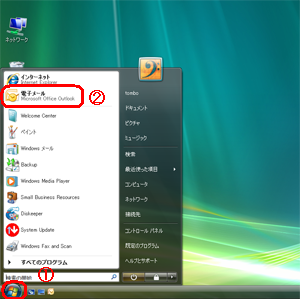 |
| [2]画面左上の「新規作成(N)」ボタンをクリックします。 | 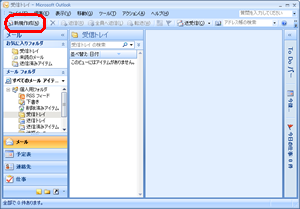 |
| [3]”メッセージ”画面がでるので、画面の「宛先」欄に相手先のメールアドレスを入力します。
今回は、自分宛に送りますので、ご自分のメールアドレスを入力します。 ①例: ctb@ctb.ne.jp 次に「件名」に題名を入れますが、確認のメールですので適当に入力します。 ②例: テスト 最後に一番大きな枠の中に内容をいれます。 ここも確認のメールですので、適当に入力します。 ③例: テスト |
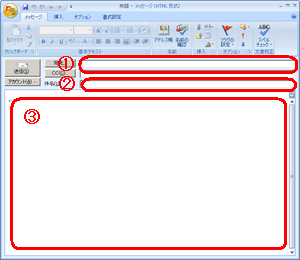 |
| [4]「送信」ボタンをクリックし、メールを送信します。 | 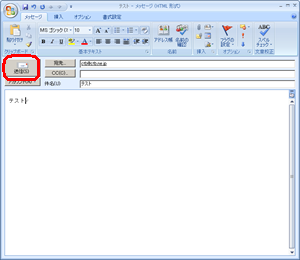 |
| [5]「送受信」ボタンをクリックし、メールを受信します。 | 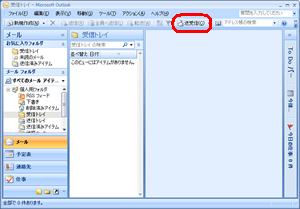 |
| [6]「受信トレイ」に(1)と表示され、メールが受信されれば、成功です。 | 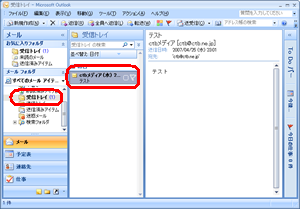 |

